Блогер показал, как настроить Face ID на iPhone X
Блогер показал, как настроить Face > Артём Баусов | 30 октябрь 2017 22

Отличительная особенность нового айфона — безрамочный экран. Из-за этого Apple отказалась от сканера отпечатков и заменила его на сканер лица Face ID.
Блогер с канала Booredatwork.com показал подробный процесс настройки Face ID.

И вы знаете, это происходит буквально за минуту. Подносите смартфон к лицу, дважды поворачиваете головой по кругу, и готово.
После этого вы можете пользоваться системой распознавания лиц от Apple. Судя по ощущениям блогера, работает она безукоризненно.
(5.00 из 5, оценили: 1)
www.iphones.ru
10 советов о Face ID для владельцев iPhone X

Вердикт окончателен: Face ID – это круто. Да, технология медленнее, чем Touch ID, но, когда она работает исправно, её даже не замечаешь. В каком-то смысле она как магия. И это всё ещё первое поколение системы. Помните, как медленно работала Touch ID первого поколения? Так что у неё есть свои нюансы и баги, как и у любой другой новой технологии.
Face ID работает отлично в 90% случаев. Если же остальные 10% вас очень расстраивают, попытайтесь следовать советам, перечисленным ниже. Возможно, они улучшат работу Face ID для вас.
1. Не ждите анимации замка
Если вы будете просто смотреть на заблокированный экран и ждать, пока завершится анимация замка, процесс разблокировки будет очень долгим.

Вот что нужно делать вместо этого: сразу же проведите по экрану снизу-вверх, и к тому времени, как откроется главный экран, телефон будет разблокирован. Face ID разработана так, чтобы вы вообще её не замечали. И обычно так и есть.
После недели тестов мы можем точно сказать, что такой способ разблокировки – наиболее быстрый.
Возможно, таким образом Apple пытается экономить батарею, но, если просто смотреть на экран и ничего не делать, телефон редко разблокируется сам.
2. Быстрый метод: касание и свайп одним движением
Самый быстрый метод использования Face ID – с помощью пробуждения по тапу. Не нужно даже тянуться до боковой кнопки, чтобы активировать экран.
Если телефон лежит на столе, или дисплей не включился, когда вы его подняли, просто коснитесь низа экрана и сразу же ведите палец вверх. Вы очень быстро разблокируете телефон.
3. Держите iPhone на расстоянии 25-50см
Лучше всего Face ID работает, если держать телефон на расстоянии 25-50см от своего лица. Если для вас это слишком далеко, поднесите телефон ближе или измените угол наклона. Когда вы лежите в кровати и держите смартфон слишком близко к своему лицу, технология вряд ли сработает.
Проще всего при неудачной попытке аутентификации не менять угол, а просто отодвинуть телефон дальше от лица или наоборот.
4. Следите за чистотой сенсоров TrueDepth
Со временем область экрана, на которой расположены сенсоры (выемка), может покрываться пылью. Особенно если вы носите телефон в чехле. Время от времени протирайте дисплей микрофибровой салфеткой.
5. Отключите распознавание внимания
Если вам часто приходится разблокировать свой iPhone X, не глядя на него: в машине, когда он лежит на столе и т.д., отключите распознавание внимания.
Зайдите в Настройки -> Основные -> Универсальный доступ -> Face ID и код-пароль и отключите опцию Требовать внимание для Face ID.

Теперь Face ID будет срабатывать, даже когда вы не смотрите на дисплей. Однако это увеличивает риск того, что кто-то другой сможет проникнуть в ваш телефон, когда вы спите или просто не смотрите на него.
6. Избегайте солнцезащитных очков
Некоторые солнцезащитные очки не пропускают инфракрасный свет, который используется Face ID для распознавания внимания. Если вы часто носите такие очки в связи с работой, то лучше отключить эту функцию (об ней сказано выше).
7. Избегайте солнечного света
Прямые солнечные лучи мешают Face ID исправно работать, как и любой другой камере. Если вы пытаетесь разблокировать телефон на улице, повернитесь так, чтобы солнечный свет не попадал ни на камеру, ни на ваше лицо.
8. После неудачной попытки введите пароль

Если аутентификация Face ID будет неуспешной, не пытайтесь провести её заново, а вместо этого введите пароль. Когда вы вводите пароль, Face ID учится и запоминает ваше лицо.
9. Включите превью уведомлений на заблокированном экране

У многих Face ID не очень хорошо срабатывает, когда открыт экран блокировки. Если сразу же провести по экрану, всё работает отлично. В связи с этим возникают проблемы. Например, невозможность быстро увидеть содержание своих уведомлений на экране блокировки.
Чтобы решить проблему, зайдите в Настройки -> Уведомления -> Показ миниатюр -> Всегда.

Теперь, чтобы посмотреть содержание уведомлений, не нужно использовать Face ID.
10. Сбросьте настройки Face ID
Последнее спасение – сбросить все настройки Face ID. Это удалит все данные о вашем лице.

Зайдите в Настройки -> Face ID и код-пароль и выберите там Сброс Face ID. После этого настройте технологию заново, просканировав своё лицо дважды.
Оцените статью 5,00 / 5 (Всего 1)
Не пропускайте новости Apple – подписывайтесь на наш Telegram-канал, а также на YouTube-канал.
it-here.ru
Как работает Face > 27/10/2019 в 17:35
Одна из самых крутых фишек iPhone X — это метод разблокировки Face ID. В этом переводе статьи от towardsdatascience.com разобран принцип работы данной технологии. За перевод выражаем благодарность нашему читателю Руслану.

Изображение лица пользователя снимается с помощью инфракрасной камеры, которая более устойчива к изменениям света и цвета окружающей среды. Используя глубокое обучение, смартфон способен распознать лицо пользователя в мельчайших деталях, тем самым «узнавая» владельца каждый раз, когда тот подхватывает свой телефон. Удивительно, но Apple заявила, что этот метод даже безопаснее, чем Touch ID: частота ошибок 1:1 000 000.
В этой статье разобран принцип алгоритма, подобного Face ID, с использованием Keras. Также представлены некоторые окончательные наработки, созданные с помощью Kinect.

Понимание Face ID
… нейронные сети, на которых основана технология Face ID, не просто выполняют классификацию
Первым шагом является анализ принципа работы Face ID на iPhone X.
Техническая документация может помочь нам в этом. С Touch ID пользователь должен был сначала зарегистрировать свои отпечатки, несколько раз нажав на датчик. После 10-15 различных касаний смартфон завершает регистрацию.
Аналогично с Face ID: пользователь должен зарегистрировать своё лицо. Процесс довольно прост: пользователь просто смотрит на телефон так, как делает это ежедневно, а затем медленно поворачивает голову по кругу, тем самым регистрируя лицо в разных позах. На этом регистрация заканчивается, и телефон готов к разблокировке. Эта невероятно быстрая процедура регистрации может рассказать многое об основных алгоритмах обучения. Например, нейронные сети, на которых основана технология Face ID, не просто выполняют классификацию.
Выполнение классификации для нейронной сети означает умение предсказывать, является ли лицо, которое она «видит» в данный момент, лицом пользователя. Таким образом, она должна использовать некоторые тренировочные данные для прогнозирования «истинного» или «ложного», но в отличие от многих других случаев применения глубокого обучения, здесь этот подход не будет работать.
Во-первых, сеть должна тренироваться с нуля, используя новые данные, полученные с лица пользователя. Это потребовало бы много времени, энергии и множество данных разных лиц (не являющимися лицом пользователя), чтобы иметь отрицательные примеры. Кроме того, этот метод не позволит Apple тренировать более сложную сеть «оффлайн», то есть в своих лабораториях, а затем отправлять её уже обученной и готовой к использованию в своих телефонах. Считается, что Face ID основан на сиамской свёрточной нейронной сети, которая обучается «оффлайн», чтобы отображать лица в низкоразмерном скрытом пространстве, сформированном для максимизации различия между лицами разных людей, используя контрастную потерю. Вы получаете архитектуру, способную делать однократное обучение, как упоминалось в Keynote.

От лица к числам
Сиамская нейронная сеть в основном состоит из двух идентичных нейронных сетей, которые также разделяют все веса. Эта архитектура может научиться различать расстояния между конкретными данными, такими как изображения. Идея состоит в том, что вы передаёте пары данных через сиамские сети (или просто передаёте данные в два разных шага через одну и ту же сеть), сеть отображает их в низкоразмерных характеристиках пространства, как n-мерный массив, а затем вы обучаете сеть, чтобы сделать такое сопоставление, что данные точек из разных классов были как можно дальше, в то время как данные точек из одного и того же класса находились как можно ближе.
В конечном итоге сеть научится извлекать наиболее значимые функции из данных и сжимать их в массив, создавая изображение. Чтобы понимать это, представьте, как бы вы описали породы собак с помощью небольшого вектора так, что похожие собаки имели бы почти схожие векторы. Вероятно, один номер вы использовали бы для кодирования цвета собаки, другой — для обозначения размера собаки, третий — для длины шерсти и т. д. Таким образом, собаки, похожие друг на друга, будут иметь схожие векторы. Сиамская нейронная сеть может делать это за вас, подобно тому, как это делает автоэнкодер.

Используя эту технологию, необходимо большое количество лиц, чтобы обучить такую архитектуру распознавать наиболее схожие. Имея правильный бюджет и вычислительную мощность (как это делает Apple), можно также использовать более сложные примеры, чтобы сделать сеть устойчивой к таким случаям, как близнецы, маски и т. д.
В чём заключительное преимущество такого подхода? В том, что у вас, наконец, есть модель plug and play, которая может распознавать различных пользователей без какой-либо дополнительной подготовки, а просто вычислять, нахождение лица пользователя на скрытой карте лиц, образовавшейся после настройки Face ID. Кроме того, Face ID способен адаптироваться к изменениям в вашей внешности: как к внезапным (например, очки, шапка, макияж), так и к «постепенным» (растущие волосы). Это делается путём добавления опорных векторов лица, вычисленных на основе вашего нового внешнего вида, на карту.

Реализация Face ID с помощью Keras
Что касается всех проектов машинного обучения, первое, что нам нужно — данные. Создание собственного набора данных потребует времени и сотрудничества многих людей, поэтому с этим могут возникнуть сложности. Существует веб-сайт с набором данных RGB-D лиц. Он состоит из серии RGB-D фотографий людей, стоящих в разных позах и делающих разные выражения лица, как это произошло бы в случае использования iPhone X. Чтобы увидеть окончательную реализацию, вот ссылка на GitHub.
Создаётся свёрточная сеть на основе архитектуры SqueezeNet. В качестве входных данных сеть принимает как RGBD изображения пар лиц, так и 4-канальные изображения, и выводит различия между двумя вложениями. Сеть обучается со значительной потерей, которая минимизирует различие между изображениями одного и того же человека и максимизирует различие между изображениями разных лиц.
После обучения сеть способна конвертировать лица в 128-мерные массивы, так что фотографии одного и того же человека группируются вместе. Это означает, что для разблокировки устройства нейронная сеть просто вычисляет различие между снимком, который требуется во время разблокировки, с изображениями, сохранившимися на этапе регистрации. Если различие подходит под определённое значение, устройство разблокируется.
Используется алгоритм t-SNE. Каждый цвет соответствует какому-либо человеку: как вы можете заметить, сеть научилась группировать эти фотографии довольно плотно. Интересный график также возникает при использовании алгоритма PCA для уменьшения размерности данных.


Эксперимент
Теперь попытаемся увидеть, как работает эта модель, имитируя обычный цикл Face ID. Первым делом зарегистрируем лицо. Затем проведём разблокировку как от лица пользователя, так и от других людей, которые не должны разблокировать устройство. Как упоминалось ранее, различие между лицом, которые «видит» телефон, и лицом зарегистрированным имеет определённый порог.
Начнём с регистрации. Возьмём серию фотографий одного и того же человека из набора данных и смоделируем фазу регистрации. Теперь устройство вычисляет вложения для каждой из этих поз и сохраняет их локально.


Давайте посмотрим, что произойдет, если один и тот же пользователь попытается разблокировать устройство. Различные позы и выражения лица одного и того же пользователя достигают низкого различия, в среднем около 0,30.

С другой стороны, изображения от разных людей получают среднее различие около 1,1.

Таким образом, значение порога, установленное примерно в 0,4, должно быть достаточным для предотвращения разблокировки телефона незнакомцами.
В этом посте я показал, как реализовать проверочную концепцию механики разблокировки Face ID, основанную на встраивании граней и сиамских свёрточных сетях. Я надеюсь, что информация была для вас полезной. Вы можете найти здесь весь относительный код Python.
Подписывайтесь на «Код Дурова» в Telegram и во «ВКонтакте», чтобы всегда быть в курсе интересных новостей!
kod.ru
Как настроить Face ID, полная настройка на iPhone X
Face ID – форма биометрической аутентификации. Вместо пароля, ключа безопасности или Touch-ID для защиты (от нежелательного просмотра ваших данных), биометрия – это ваш уникальный идентификатор (Уникальный отпечаток пальца или снимок лица). Распознавание отпечатков пальцев также является биометрическим. Так как настроить Face ID на iPhone X?
Откройте содержание, чтобы быстро найти нужный вам материал!
Как настроить Face ID правильно на Айфоне, настройка Face ID?
Face ID использует процесс «Регистрации», как и с Touch ID.
1. Сначала перейдете в «Настройки» > «Идентификатор лица и пароль» и нажмите «Записать».
Затем iPhone включит переднюю камеру, отобразив ваше лицо в круге с зелеными отметками, окружающими его. Программное обеспечение для регистрации будет накладывать 3D-маркировку на экране, чтобы показать вашу линию глаз и лицо.
2. Вам нужно покрутить голову по кругу, чтобы Face ID отсканировал ваше лицо.
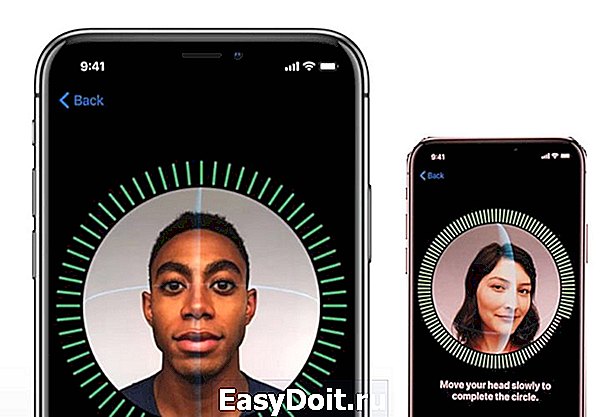 Как настроить Face ID
Как настроить Face ID
После того, как ваше лицо будет успешно захвачено, вас попросят установить код доступа к резервной копии, если вы еще этого не сделали, поэтому следуйте инструкциям, чтобы позаботиться об этом.
Когда вы закончите, вы сможете разблокировать свой iPhone, с помощью своего лица. Чтобы начать, включите устройство нажатием боковой кнопки. Затем просто взгляните прямо на устройство, широко открыв глаза. При правильном выполнение инструкций, ваш iPhone X будет разблокирован. Теперь вы можете свободно перейти на главный экран.

Шаг 1. Вам нужно активировать экран вашего устройства.
Шаг 2. Теперь посмотрите на экран. Обязательно держите глаза открытыми при разблокировке устройства.
Как отключить идентификатор лица на вашем iPhone X
Бывают ситуации, когда вам может потребоваться временно отключить идентификатор лица, это может случится по разным причинам. Чтобы не потерять вашу информацию и не заблокировать телефон, следуйте инструкции ниже.
Несколько других параметров для отключения идентификатора лица на iPhone X
Есть еще несколько вариантов, с помощью которых вы можете отключить Face ID на своем устройстве.
1. Зайдем в Настройки приложения → Face ID и кода доступа и отключить его.
2. Просто перезапустите свой iPhone X.
3. Сделайте пять неудачных попыток разблокировать ваш iPhone.
Когда вам нужно ввести пароль для разблокировки iPhone X?
● После 48-часового периода, когда вы не использовали Face ID на своем смартфоне, вам придется использовать код доступа.
● После перезапуска вашего устройства вам потребуется использовать код доступа.
● Через каждые шесть дней автоматически устанавливается восьмичасовой таймер. И если вы не используете Face ID в этот период, вам потребуется пароль для разблокировки iPhone.
● После пяти неудачных попыток вам понадобится код доступа.
Безопасен ли Face ID?
Apple говорит, что вероятность того, что чужой отпечаток разблокирует iPhone по Touch ID, составляет 1 из 50 000. Apple утверждает, что шанс разблокировать iPhone по Face ID соответствует 1 в 1 000 000. Но что насчет ваших близнецов?
Старший вице-президент Apple по маркетингу Фил Шиллер во время презентации iPhone X сказал: «Статистика ниже, если человек является близким по генетике». Проще говоря шанс разблокировать ваш iPhone выше если это ваш родственник (Брат, сестра). Apple разъяснила это в своем техническом документе, отметив, что точность «Разная» для близнецов, братьев и сестер. Если у вас есть злой близнец, вам, вероятно, следует быть осторожней с Face ID.
Они также сказали, что дети младше 13 лет имели более высокий уровень ложных совпадений, хотя компания не называла чисел, потому что различные черты лица не были полностью развиты. Face ID не подходит для детей младше 13 лет, так как их лица постоянно меняются (Дети активно растут).
Может кто-то еще обмануть Face ID, скульптура, 3D-модель?
Ответ должен быть отрицательным, исходя из подхода, принятого Apple: количество точек данных, использование инфракрасного сканирования и функцию внимания. Люди пытали обмануть Face ID, использовав фотографии, гипсовые модели и другие методы. Но модель штукатурки не дает такого же отражения, как 100-процентное идентичное человеческое лицо, потому что инфракрасное излучение отражает живую кожу иначе, чем с неодушевленным материалом.
В документации Apple говорит, что она вводит случайность, чтобы сделать ее еще более сложной. Последовательность 2D-инфракрасных сканирований и захватов точек глубины-карты отправляется в произвольном порядке, а проектный шаблон-точка является случайным и уникальным для каждого устройства. Это усложняет злоумышленнику использование предсказуемых элементов для обмана сканера.
В белой бумаге с идентификационной меткой лица отмечается, что, хотя есть первичная нейронная сеть, которая выполняет идентификацию, вторая нейронная сеть проверяет на подделку, глядя на индикаторы фотографий и маски.
Как работает Face ID, разбираем на пальцах
Apple использует комбинацию инфракрасного излучателя и датчика (который носит называние TrueDepth), чтобы нарисовать и отследить 30 000 точек инфракрасного света вокруг вашего лица, а также захватить плоские или 2D-инфракрасные снимки. Для точек измеряется отражение, которое позволяет рассчитать глубину и угол от камеры для каждой точки и построить карту глубины.
Информация, собранная для карты глубины в Face ID, используется новой функцией Animoji от Apple. (Можно стать веселой какахой)

 Как настроить Face ID
Как настроить Face ID
Какие устройства поддерживает Face ID?
Пока только в iPhone X планируется внедрить Face ID. Также он будет в новых телефонах или даже в iPad от Apple.
Для чего я должен использовать Face ID?
Для покупок в Apple Pay, App Store и iTunes, а также сторонних приложениях, которые в настоящее время полагаются, только на Touch ID. Apple заявляет, что сторонние приложения с Touch ID, смогут разрешить аутентификацию с Face ID.
Интересно, Apple говорит, что разработчики могут использовать Face ID без использования пароля, если разработчик хочет использовать биометрическую идентификацию как своего рода второй фактор, который нельзя обойти.
 Face ID в Apple Pay
Face ID в Apple Pay
Можно ли установить идентификатор лица, чтобы лица нескольких людей разблокировали один и тот же iPhone?
На данный момент iPhone X распознает только одно лицо. Это может измениться в будущем. Но вы больше не можете предоставлять супругу, партнеру или другому человеку доступ к вашему телефону с помощью биометрических средств, как вы могли, зарегистрировав один из пальцев с помощью Touch ID. Вам нужно будет поделиться с ними паролем.
Понравилась статья: как настроить Face ID? Поделись с друзьями!
kazizilkree.com
